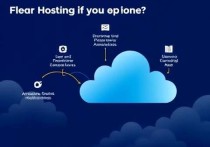怎么登陆云服务器,详细步骤与实用技巧
云服务器登陆前的准备工作
在登陆云服务器之前,需要确保已经完成以下几个关键步骤:
-
购买并配置云服务器
- 选择适合的云服务商,完成服务器购买。
- 设置操作系统(如Linux或Windows)。
- 配置安全组规则,确保SSH(Linux)或RDP(Windows)端口开放。
-
获取服务器登录信息

- IP地址:公网IP或内网IP(视情况而定)。
- 用户名:Linux通常为
root或自定义用户,Windows为Administrator或自定义账户。 - 密码或密钥:部分云服务器支持密码登录,而更安全的方案是使用SSH密钥对(Linux)。
-
准备登录工具
- Linux服务器:推荐使用
PuTTY(Windows)、Terminal(Mac/Linux)。 - Windows服务器:使用
远程桌面连接(RDP)。
- Linux服务器:推荐使用
Linux云服务器登录方法
使用SSH密码登录
适用于大多数Linux服务器,步骤如下:
- 打开终端(Mac/Linux)或PuTTY(Windows)。
- 输入命令:
ssh 用户名@服务器IP
ssh root@123.123.123.123
- 输入密码,即可进入服务器。
使用SSH密钥登录(更安全)
- 生成密钥对(本地操作):
ssh-keygen -t rsa
- 将公钥(
id_rsa.pub)上传到服务器的~/.ssh/authorized_keys文件。 - 登录时使用私钥:
ssh -i 私钥路径 用户名@服务器IP
使用Web终端(部分云平台支持)
部分云服务商提供网页版SSH工具,无需安装软件,直接登录。
Windows云服务器登录方法
使用远程桌面(RDP)
- 在本地电脑打开“远程桌面连接”(Windows搜索
mstsc)。 - 输入服务器IP,点击“连接”。
- 输入用户名和密码,即可进入Windows服务器桌面。
使用第三方工具(如TeamViewer、AnyDesk)
适用于需要图形化管理的场景,但需提前在服务器安装相应软件。
常见问题与解决方案
-
连接超时或失败
- 检查防火墙是否放行SSH(22端口)或RDP(3389端口)。
- 确认IP是否正确,服务器是否正常运行。
-
忘记密码怎么办?
- 部分云平台支持重置密码,可在控制台操作。
- Linux服务器可通过救援模式修改密码。
-
SSH密钥登录失败
- 检查
authorized_keys文件权限(应为600)。 - 确保私钥路径正确,且未被修改。
- 检查
安全建议
- 禁用root直接登录(Linux),改用普通用户+
sudo。 - 修改默认端口(如SSH改为非22端口),减少暴力破解风险。
- 定期更新系统,修补安全漏洞。
掌握云服务器的登录方法是运维和管理的基础,无论是Linux还是Windows,选择合适的工具和方式能提高效率,如果对服务器管理有更高需求,可以考虑专业的IDC服务商,如必安云,提供稳定、安全的云服务器托管服务,助力企业高效上云。